E' positivo che abbiamo delle idee come eliminare gli aggiornamenti software su Mac, quindi come definiamo un aggiornamento del software iOS? Questi aggiornamenti sono quei file che scarichiamo ogni volta che aggiorniamo il software dell'iPhone, iPad o iPod che stiamo utilizzando. Una volta che il dispositivo che stai utilizzando è stato aggiornato correttamente, è un dato di fatto sapere che tutti i file e i dati insieme all'aggiornamento non sono più utili.
Il fatto è che per risparmiare molto spazio che puoi utilizzare per salvare altri file e applicazioni di cui hai bisogno, devi sbarazzartene. Nel caso in cui avessi nuovamente bisogno di tali file, c'è un modo per scaricare nuovamente i file come hai fatto la prima volta che li hai scaricati.
In questo articolo, discuteremo di come eliminare gli aggiornamenti software, condivideremo con te alcuni degli strumenti e dei metodi che puoi provare a fare per assicurarti che, anche se aggiorni spesso il software del tuo computer Mac, hai un modo per sbarazzarti di tutti gli aggiornamenti software sul tuo computer Mac.
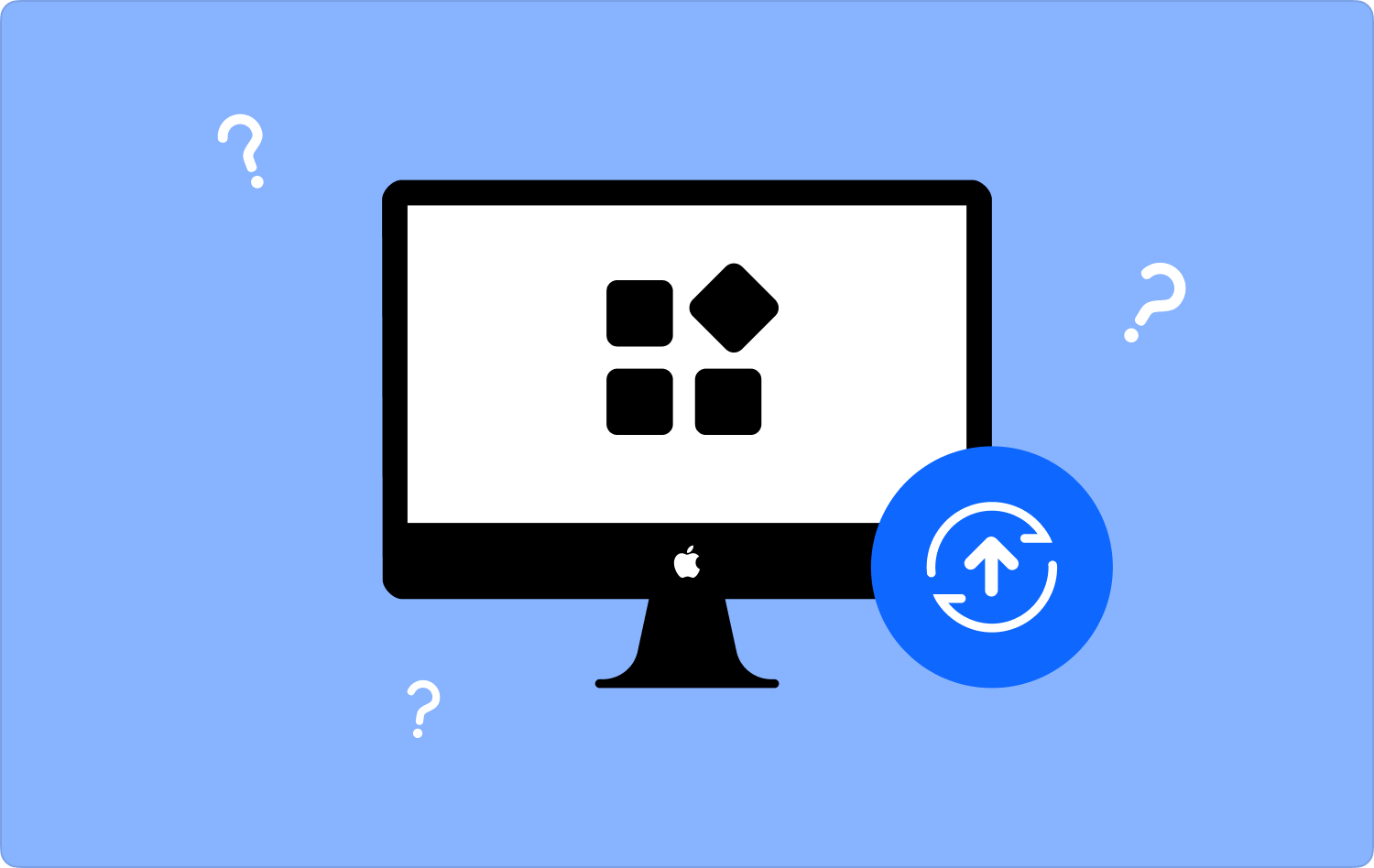
Parte n. 1: come eliminare gli aggiornamenti software su Mac?Parte n.2: è sicuro eliminare i file di aggiornamento sui nostri computer Mac?Parte n. 3: Qual è lo strumento migliore per eliminare gli aggiornamenti software sul tuo computer Mac?Sommario
Parte n. 1: come eliminare gli aggiornamenti software su Mac?
Proviamo a scoprire alcune delle soluzioni più conosciute su come eliminare gli aggiornamenti software su Mac, riportiamole di seguito.
Come disinstallare un aggiornamento iOS?
Nel caso in cui tu abbia installato un nuovo aggiornamento iOS, e poi ora desideri disinstallarlo sul tuo dispositivo, ecco cosa devi fare:
- Ottieni il tuo computer Mac, quindi vai su "Finder".
- Premere il tasto cmd+maiusc+Ge poi vai al "Biblioteca", poi a "ITunes"e quindi a “Aggiornamenti software iPhone”.
- Ora puoi eliminare i file da qui.

Cosa devo fare se voglio effettuare il downgrade da Big Sur macOS a Catalina macOS?
- Vai e tocca il Logo Apple, quindi cerca il Restart pulsante e toccalo.
- Devi tenere premuti i pulsanti Command + R per poter riavviare il tuo computer Mac in modalità di ripristino.
- Quindi, avvia il Utility disco, quindi cercare continua.
- Devi quindi scegliere Disco di avvio e poi scegli di toccare Cancellare.
- Devi quindi scegliere APFS o il formato esteso di macOS, quindi ti verrà chiesto di confermare l'azione desiderata.

Quali sono i passaggi per disinstallare l'aggiornamento Catalina sul tuo computer Mac?
- Per iniziare, devi aprire il tuo computer Mac.
- Quindi premere il tasto comando + R pulsanti e tienilo premuto per un po', quindi fermati quando vedi il logo Apple.
- Scegliere il Utility disco che vedrai nella finestra Utilità, quindi segui i passaggi successivi.
- Scegliere il unità primaria.
- Vai e tocca il Cancellare pulsante.
- Una volta completata con successo l'eliminazione dell'unità Mac, puoi chiudere la finestra Utility Disco.
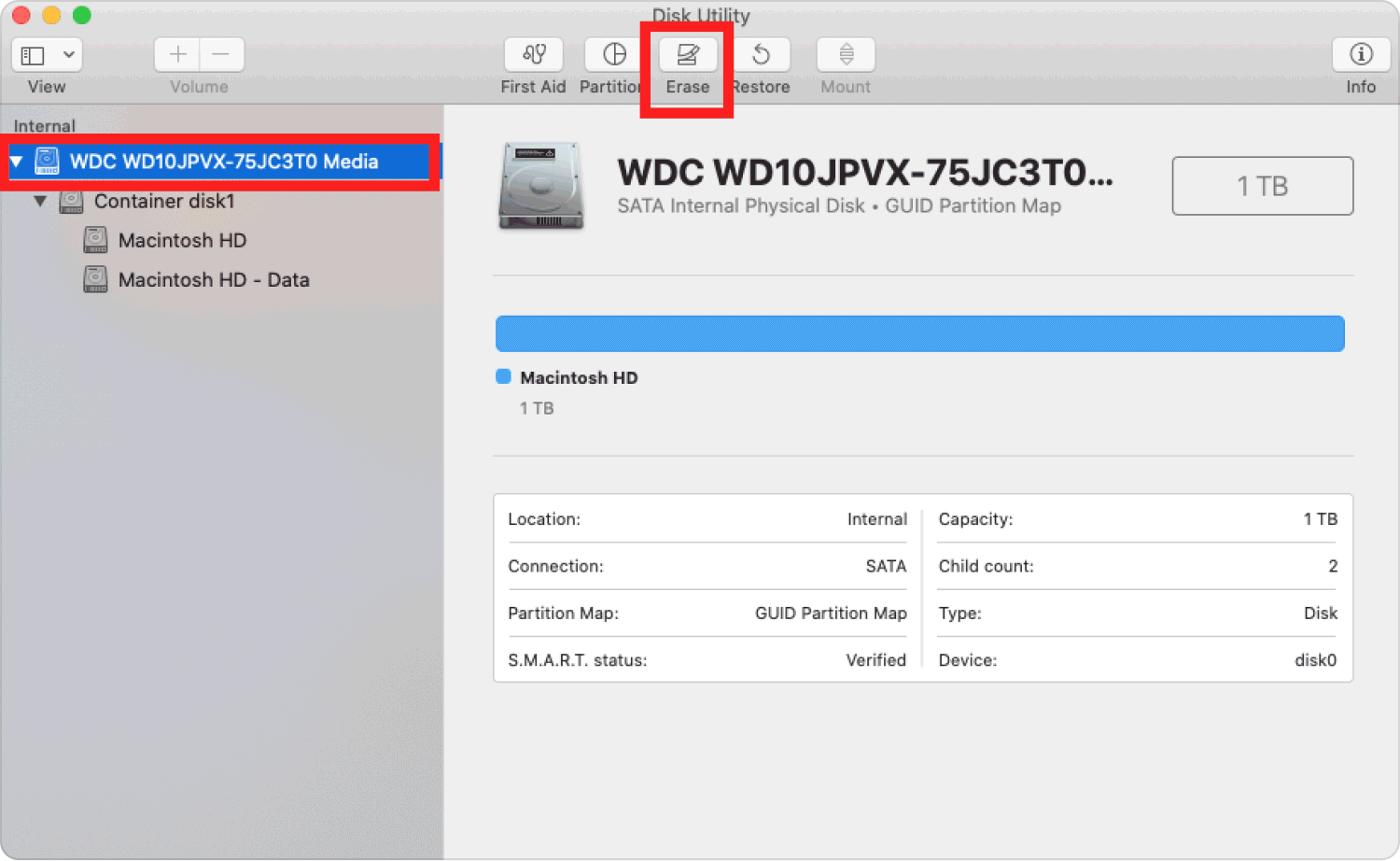
Come sbarazzarsi di un aggiornamento software?
Vediamo alcuni passaggi su come eliminare gli aggiornamenti software su Mac, vedere i passaggi che abbiamo di seguito.
- Vai su Impostazioni profilo e quindi procedere a App e notifiche e poi vedrai il numero di app o tutte le app che hai sul tuo dispositivo.
- Vedrai i tre punti verticali che sono l'icona del menu, quindi scegli “Mostra sistema” opzione.
- Devi quindi cercare l'opzione Aggiornamento software.
- Clicchi Archiviazione, quindi tocca il file Cancella i dati opzione.
Come eliminare i vecchi aggiornamenti software su Mac?
Una delle tante soluzioni efficaci su come eliminare gli aggiornamenti software su Mac è eseguire un aggiornamento software. Ecco i passaggi su come possiamo farlo.
- Per iniziare, procedere al Preferenze di sistema e quindi toccare Aggiornamento software. Puoi anche provare a fare clic su Icona di Apple e quindi toccare Informazioni su questo Mac. In questo modo, vedrai il software aggiornato utilizzato dal tuo computer Mac.
- Quindi toccare Aggiornamento software.
- Quindi scegli Restart Adesso.

Questi sono solo alcuni dei modi noti per eliminare gli aggiornamenti software. Prima di eseguire anche tutti questi passaggi, è necessario sapere se detta attività è sicura da eseguire sui tuoi computer Mac. Lo scopriremo nella prossima parte dell’articolo.
Parte n.2: è sicuro eliminare i file di aggiornamento sui nostri computer Mac?
Naturalmente, è necessario che prima di eseguire come eliminare gli aggiornamenti software su Mac, sappiamo se l'attività è sicura per i nostri computer Mac. Secondo la ricerca, è sicuro nel caso in cui desideriamo eliminare i file aggiornati sul nostro computer Mac poiché i file che rimuoveremo non sono più necessari al dispositivo.
D'altra parte, è ancora meglio eliminare i file che non sono più utili e vantaggiosi per i nostri computer o dispositivi Mac in modo che tali file non si accumulino, causando il nostro Mac per funzionare lentamente e tutto ciò di cui abbiamo bisogno rimane così com'è e in base a ciò che ci viene realmente richiesto.
Parte n. 3: Qual è lo strumento migliore per eliminare gli aggiornamenti software sul tuo computer Mac?
Tutti i passaggi di cui abbiamo discusso sopra possono sicuramente essere utili a coloro che cercano modi per eliminare gli aggiornamenti software. In questa parte dell'articolo parleremo ora di uno strumento che può svolgere il lavoro per noi in modo più comodo e accurato. Lo strumento di cui parleremo qui si chiama TechyCub Mac Cleaner.
Mac Cleaner
Scansiona rapidamente il tuo Mac e pulisci facilmente i file spazzatura.
Controlla lo stato principale del Mac, inclusi l'utilizzo del disco, lo stato della CPU, l'uso della memoria, ecc.
Accelera il tuo Mac con semplici clic.
Scarica gratis
Ci sono molte cose che TechyCub Mac Cleaner può fare per i suoi utenti. Se vuoi davvero sbarazzarti di tutti i file indesiderati e non necessari come gli aggiornamenti software che sono già vecchi e non in uso, devi provare questo TechyCub Pulitore Mac. Vediamo alcune delle altre funzionalità dello strumento di seguito:
- TechyCub Mac Cleaner è un efficace pulitore di posta indesiderata.
- Lo strumento può aiutarti a individuare ed eliminare tutti i file duplicati che hai.
- TechyCub Mac Cleaner può anche aiutarti a disinstallare le app installate sul tuo computer Mac dato che non le usi più, anche quelle che non provengono dal App Store.
- Può aiutarti a eliminare file troppo vecchi e troppo grandi che sono rimasti nascosti sui tuoi computer Mac per un bel po' di tempo.
Oltre a quelle menzionate sopra, ci sono altre funzionalità che il TechyCub Mac Cleaner può offrire ai suoi utenti. Una delle caratteristiche più rinomate del TechyCub Mac Cleaner funziona come Junk Cleaner e condivideremo con te i semplici passaggi come eliminare gli aggiornamenti software su Mac usando il TechyCub Mac Cleaner di seguito.
- Devi assicurarti che il file TechyCub Mac Cleaner è installato sul tuo computer Mac. Per farlo è necessario aver scaricato il software dal web. Aprilo una volta terminata l'installazione. Vai alla parte sinistra dell'interfaccia, quindi scegli "Ripulisci spazzatura" modulo. Quindi tocca il "Scansione" pulsante per avviare la scansione di tutti i file sul tuo computer Mac.
- Una volta terminata la scansione, potrai vedere tutti i file che possono essere potenziali file spazzatura che elimineremo seguendo tutti questi passaggi. Scegli i file che desideri eliminare.
- Una volta scelti i file, tocca il file "Pulito" pulsante. Ci vorranno alcuni minuti prima di vedere il file “Pulizia completata” notifica. Questo è il segno che il processo è già completato.
- Hai ancora la possibilità di eliminarne altri, tocca "Recensione" per vedere altri file nel risultato della scansione e, una volta scelti nuovamente i file da eliminare, seguire le stesse istruzioni sopra riportate.

Ed è così che usi il TechyCub Mac Cleaner a sbarazzarsi di tutti i file spazzatura del sistema che sono rimasti nascosti sul tuo computer Mac per tutto questo tempo.
Persone anche leggere Come eliminare i download sui dispositivi Mac Come eliminare i cookie su Mac?
Sommario
È proprio vero che i vecchi file di precedenti aggiornamenti software possono occupare un ampio spazio sui tuoi computer Mac, il che a sua volta può comportare una mancanza di capacità di archiviazione. È meglio utilizzare strumenti come TechyCub Mac Cleaner per aiutarci a eseguire correttamente i passaggi su come eliminare gli aggiornamenti software su Mac.
